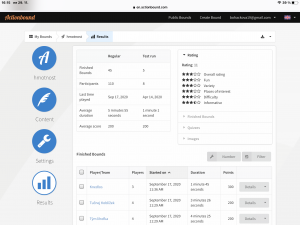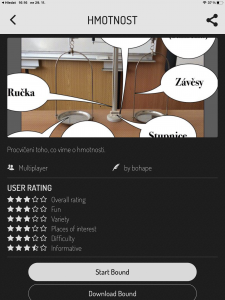Digitální technologie
Digitální technologie čím dál více pronikají do našich běžných životů a prosazují se i jako zásadní didaktické pomůcky v našich školách. Digitálními technologiemi můžeme nazvat stolní a přenosné počítače, tablety, mobilní telefony, digitální fotoaparáty.
RVP ZV definuje klíčové kompetence jako soubor dovedností, vědomostí, schopností, postojů a hodnot, důležitých pro osobní rozvoj a uplatnění každého člena ve společnosti. Jsou formulovány poměrně široce, tak aby mohly být postihnuty každým vzdělávacím oborem, kompetence týkající se digitálních technologií v současné verzi zcela chybí. Zmínku o nich lze najít v kompetenci komunikativní – žák využívá informační a komunikační prostředky a technologie pro kvalitní a účinnou komunikaci s okolním světem.
Digitální technologie, které se prosazují v běžném životě žáků, zpětně mohou ovlivňovat obsah vzdělávacího oboru všech vzdělávacích oborů.
Aplikace Action Bound patří k aplikacím, které si obsahem naplní učitel. Žáci v nich mohou například procvičovat fyzikální jevy a zákonitosti, ale také měřit (po propojení s aplikací umožňující měření). Takové aplikace nabízí možnost individualizace výuky, přizpůsobení se potřebám konkrétní třídy, možnost využití pro jakýkoli fyzikální obsah. Takovou aplikací je například Science journal nebo právě aplikace Actionbound.
Popis aplikace Actionbound
Učitel si vytvoří účet na actionbound.com a naplní aplikaci obsahem. Žák může zadané úkoly procházet sám nebo je může plnit ve skupině. Aplikace může obsahovat různé typy úloh, lze ji nastavit tak, že úlohy spustí na určených souřadnicích. Postup práce a výsledky zůstávají v aplikaci uloženy, učitel tak může kdykoli vidět, které úlohy se žákovi nepodařilo splnit a které bez problémů zvládl. Učitel se registruje, vloží úkoly a sleduje výsledky žáka ve webovém rozhraní, k práci žáků slouží aplikace nainstalovaná do mobilních zařízení žáků (nebo školy). Aplikace existuje pro operační systémy iOS a Android.
Obsah učitel vloží do aplikace v záložce Content, nastavení aplikace, tzn. zda žáci plní úkoly každý sám nebo ve skupině, zda pořadí otázek je fixní nebo se může měnit, dobu trvání hry, název apod. se provádí v záložce Settings. Také je zde možné nastavit, zda žáci okamžitě po odeslání odpovědi vidí, tam, kde je to možné, správný výsledek.
V záložce Results učitel vidí výsledky (figure 3). Nejprve se může seznámit s přehledem – kolik žáků celkem hru řešilo, jak dlouho trvalo řešení hry, jaký je průměrný čas na jednu hru, jak žáci sami hru hodnotili z hlediska různých aspektů, lze získat i grafický přehled. Pak lze získat přehled o jednotlivých hráčích, např. jak dlouho hru hráli, které úkoly se jim dařilo splnit, kde udělali chybu apod.
Mobilní aplikace slouží pro řešení úloh. Žáci si aplikaci spustí, zapíší své jméno či jméno skupiny (a jména jednotlivých členů skupiny) a mohou začít řešit úkoly. Možné typy úloh: výběr z více odpovědí (figure 4), seřazení hodnot dle určitého klíče, vyfocení či nahrání videa, krátká odpověď na otázku, otázky ano/ne. Také lze nastavit, že žáci mají odejít na určité místo (nastaví se souřadnice, nutná GPS), kde úlohu splní.